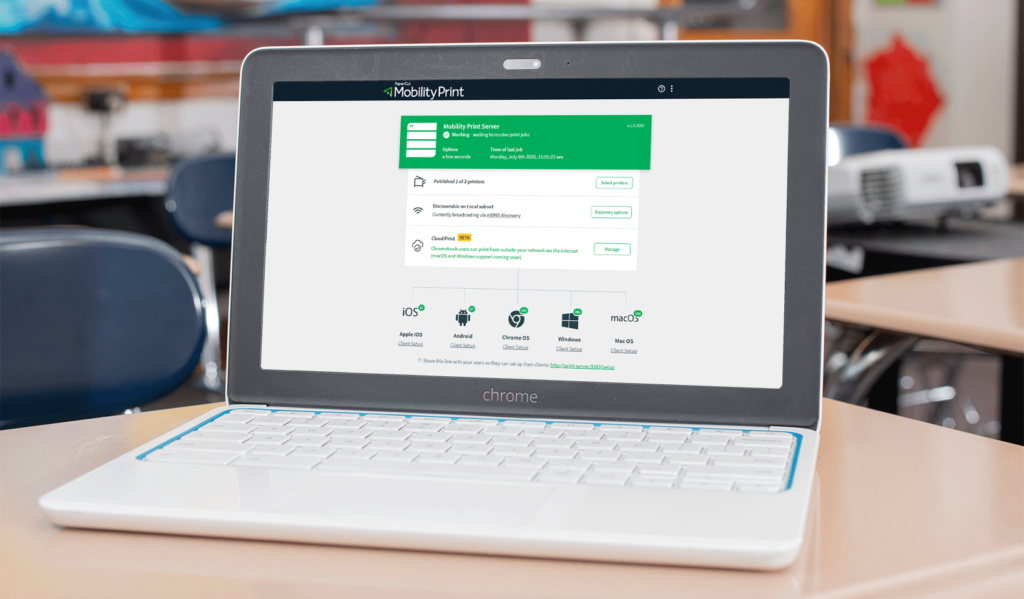
Персоналът и мениджмънта искат да печатат от своите Chromebook отвсякъде - особено ако работят по документите си от вкъщи.
С PaperCut Mobility Print можете да дадете на своите колеги тази свобода.
С това приложение решавате отпечатването на Chromebook и им позволявате да печатат чрез интернет от всяко място.
Допълнителен бонус?
Не е нужно да плащате допълнително, за да използвате PaperCut Mobility Print - безплатно е!
Без значение колко малка или голяма е вашата компания, нито колко печатат вашите служители.
С PaperCut Mobility Print печатът е:
Защитен: Заданията за печат и метаданните се изпращат чрез криптирана връзка.
Бърз: Заданията за печат остават локални, когато е възможно, и се изпращат чрез интернет, когато потребителите не са свързани към локалната мрежа.
Естествено: Точно като локален печат, натиснете CTRL + P или „Печат“ направо в интерфейса на устройството, за да активирате лесен, функционален печат от всяко приложение.
Как да го направите?
Как да настроите отдалечен печат на Chromebook с PaperCut Mobility Print?
Нека ви преведем стъпка по стъпка как да настроите PaperCut Mobility Print:
Първа стъпка: Свържете се с нас или изтеглете PaperCut Mobility Print
Втора стъпка:: Настройте PaperCut Mobility Print
Виж видео урок
Трета стъпка: Настройте и внедрете Cloud Print
Използване на PaperCut Mobility Print с PaperCut MF
За да извлечете максимума от PaperCut Mobility Print, обединете го с PaperCut MF за цялостно решение за управление на печат.
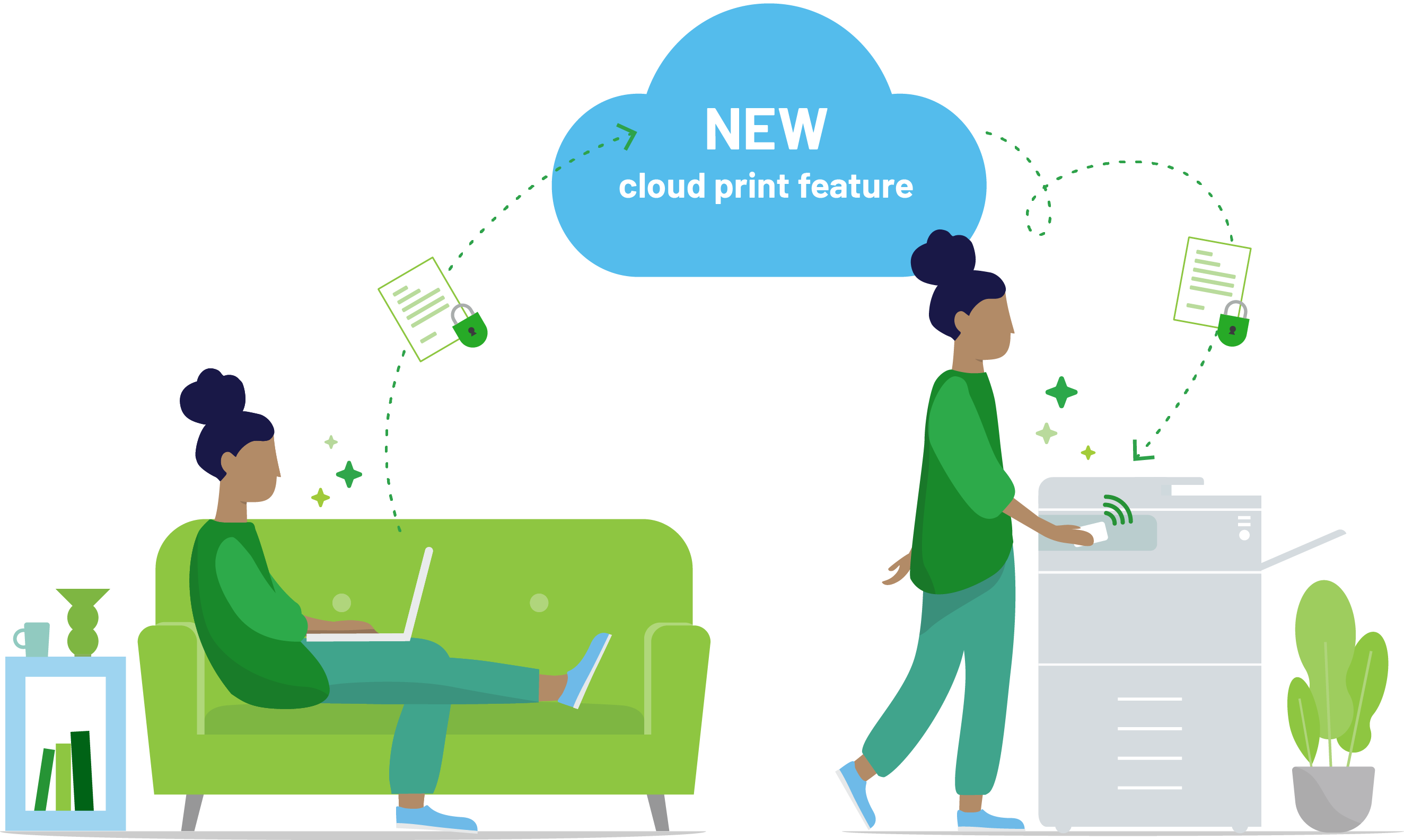
Ако използвате Mobility Print самостоятелно, задачите ще се отпечатат веднага, дори ако потребителят е отдалечен. С PaperCut MF можете да използвате Follow-Me-Print печат, позволявайки на потребителите да ползват една опашка за печат и да освобождават заданията си на всеки принтер, когато искат или имат възможност. Това означава, че заданията им за печат ще са "задържани" на принтера за продължителен период от време.
Пускането на печат може да се извърши чрез панела за копирни машини, където служителите се удостоверяват чрез плъзгане на карта, потребителско име и парола или идентификационен номер и ПИН.
Като алтернатива, персоналът може да използват мобилния си телефон, за да постигнат безконтактно отпечатване.
PaperCut MF съвети за отдалечен печат:
Съвет първи: Само в случай, че все още не сте, настройте печата на Find-Me.
Съвет втори:Увеличете периода по подразбиране за това колко дълго се държат заданията, преди да бъдат изтрити. Това ще позволи на потребителите да печатат от вкъщи и след това да пристигнат няколко дни по-късно, за да вземат заданията си за печат.
Съвет трети:Забранете задания за печат, когато принтерът е в грешка. Това ще накара потребителите да отидат до друг принтер. Това е особено удобно, защото потребителите вероятно са затворили документа, който са отпечатали предишния ден.
Ако имате нужда от помощ, не се колебайте да се свържете с нас!
 English
English

